 Tutoriel système
Tutoriel système
 Série Windows
Série Windows
 Comment résoudre le problème selon lequel Win7 ne cesse de me rappeler que le matériel ou le logiciel a été modifié ?
Comment résoudre le problème selon lequel Win7 ne cesse de me rappeler que le matériel ou le logiciel a été modifié ?
Comment résoudre le problème selon lequel Win7 ne cesse de me rappeler que le matériel ou le logiciel a été modifié ?
L'éditeur PHP Strawberry répondra à votre question sur le problème selon lequel Win7 continue de vous indiquer que le matériel ou le logiciel a été modifié. Lorsque vous utilisez le système d'exploitation Windows 7, vous rencontrez parfois un problème ennuyeux, c'est-à-dire que le système continue de vous indiquer que le matériel ou le logiciel a été modifié et nécessite une réactivation. Ce problème peut survenir après le remplacement du matériel, l'installation d'un nouveau logiciel ou l'exécution d'une mise à jour du système. Pour résoudre ce problème, vous pouvez essayer de réactiver le système, vérifier la compatibilité matérielle, mettre à jour les pilotes, etc. Ci-dessous, nous présenterons en détail comment résoudre ce problème et assurer le fonctionnement stable de votre système.

win7 continue de demander à plusieurs reprises que le matériel ou le logiciel a été modifié
Méthode 1
1 Appuyez sur "F8" lors du démarrage pour accéder aux options avancées, puis sélectionnez la "Dernière bonne configuration connue" comme indiqué dans. l'icône.
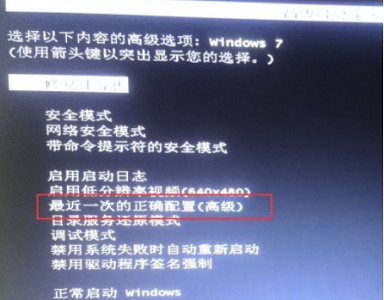
Méthode 2
1. Si la restauration de la configuration correcte échoue, vous pouvez entrer les options avancées selon la méthode ci-dessus, puis accéder au « Mode sans échec ».

2. En mode sans échec, supprimez un par un les logiciels, pilotes, etc. installés ou mis à jour lors de la dernière utilisation normale.
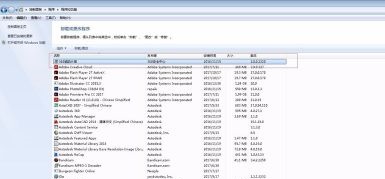
Méthode 3
1. Si les deux méthodes ci-dessus sont inutiles, nous ne pouvons que réinstaller le système.
Téléchargement recommandé : Windows 7 version d'installation pure 64 bits
La plus grande caractéristique de la version d'installation pure de Windows 7 64 bits est sa stabilité extrêmement puissante, qui peut exercer de manière stable ses meilleures performances dans divers environnements. Après une optimisation appropriée, la taille est plus petite et le fonctionnement est plus pratique et flexible, ce qui peut garantir une utilisation professionnelle quotidienne par les utilisateurs intéressés.

Téléchargement recommandé : Version pure super cool du système Win7
La version pure super cool du système Win7 64 bits supprime certains composants inutiles, permettant au système de fonctionner au mieux, et est compatible avec divers nouveaux et ancien modèle de machines pour répondre aux besoins des utilisateurs en matière de bureau, de divertissement et d’apprentissage. Pilote universel intégré + pilote USB3.0 + pilote NVMe, installation facile et rapide, activation permanente après installation !

Téléchargement recommandé : Star of Tomorrow Win7 Complete and Pure Edition
Star of Tomorrow Win7 Complete and Pure Edition x64 V2023 conserve les fonctions d'origine et est modérément simplifié. Il s'agit d'un système rare de haute qualité qui adopte de nouvelles. originalité La technologie d'encapsulation, le processus entièrement automatique sans surveillance et la production hors ligne garantissent la sécurité, un fonctionnement stable et fluide, et le processus d'installation peut être terminé. Convient à de nombreux modèles d'ordinateurs.

Ce qui précède est le contenu détaillé de. pour plus d'informations, suivez d'autres articles connexes sur le site Web de PHP en chinois!

Outils d'IA chauds

Undresser.AI Undress
Application basée sur l'IA pour créer des photos de nu réalistes

AI Clothes Remover
Outil d'IA en ligne pour supprimer les vêtements des photos.

Undress AI Tool
Images de déshabillage gratuites

Clothoff.io
Dissolvant de vêtements AI

AI Hentai Generator
Générez AI Hentai gratuitement.

Article chaud

Outils chauds

Bloc-notes++7.3.1
Éditeur de code facile à utiliser et gratuit

SublimeText3 version chinoise
Version chinoise, très simple à utiliser

Envoyer Studio 13.0.1
Puissant environnement de développement intégré PHP

Dreamweaver CS6
Outils de développement Web visuel

SublimeText3 version Mac
Logiciel d'édition de code au niveau de Dieu (SublimeText3)

Sujets chauds
 Que dois-je faire si le pilote de la souris Razer ne parvient pas à reconnaître la souris ?
May 06, 2024 pm 11:36 PM
Que dois-je faire si le pilote de la souris Razer ne parvient pas à reconnaître la souris ?
May 06, 2024 pm 11:36 PM
Les pilotes de souris Razer non reconnus peuvent être résolus en suivant ces étapes : vérifiez les connexions matérielles, mettez à jour les pilotes, réinstallez les pilotes, vérifiez les paramètres Windows, recherchez les conflits de logiciels tiers, exécutez le vérificateur de fichiers système (SFC) et réinitialisez Razer Snake Synapse. Si le problème persiste, le matériel de la souris est peut-être défectueux, veuillez contacter l'assistance Razer.
 N'importe quelle carte graphique peut-elle être installée sur la carte mère ?
Apr 29, 2024 am 09:16 AM
N'importe quelle carte graphique peut-elle être installée sur la carte mère ?
Apr 29, 2024 am 09:16 AM
Toutes les cartes mères sont-elles adaptées à l'installation d'une carte graphique indépendante ? 90 % des cartes graphiques sont compatibles avec les cartes mères. Le plus important est l'alimentation. Plus les cartes graphiques sont haut de gamme, meilleures sont les spécifications d'alimentation. une carte graphique 2060. Si l'alimentation est équipée d'une alimentation de 200 W, elle ne correspondra pas. Il sera plus confortable de configurer au moins une alimentation de 600 W. Cette configuration est un processeur à 4 cœurs. Le CPU n'est pas très faible, mais la carte graphique n'est équipée que de 9500GT. C'est évidemment une combinaison déraisonnable de cartes graphiques. Tant que vous mettez à niveau la carte graphique, les performances de votre ordinateur seront grandement améliorées. Dans le cas des interfaces correspondantes, toutes les cartes mères sont équipées d'une carte graphique indépendante, non. Ma carte graphique peut-elle être installée sur la carte mère après l'avoir achetée ? 1. Oui, la méthode d'installation est la suivante : Nous devons d'abord déterminer si la carte graphique indépendante que nous avons achetée est compatible avec la nôtre.
 Comment installer WinNTSetup dans le système Win11_Comment installer WinNTSetup dans le système Win11
May 08, 2024 am 11:19 AM
Comment installer WinNTSetup dans le système Win11_Comment installer WinNTSetup dans le système Win11
May 08, 2024 am 11:19 AM
Téléchargez d'abord la dernière image ISO du système Win11, puis dans le système Win10, vous pouvez cliquer avec le bouton droit sur le fichier image ISO téléchargé et sélectionner [Charger] ; s'il se trouve sous le système WinPE, WinXP ou Win7, vous devez utiliser le système virtuel. outil de lecteur optique pour charger l’image ISO ; ou vous pouvez directement décompresser le fichier image ISO sans utiliser de lecteur optique virtuel. Exécutez ensuite WinNTSetup. L'interface du logiciel est celle illustrée sur la figure : Localisez d'abord le fichier install.wim. Vous pouvez trouver le fichier install.wim dans le répertoire des sources de l'image ISO Win11 chargée ou décompressée par le lecteur optique virtuel. Définissez ensuite l’emplacement du disque de démarrage et du disque d’installation. Généralement, vous allez mettre W.
 Que dois-je faire si la barre des tâches Win7 n'affiche pas l'icône ? Comment résoudre le problème de disparition de l'icône de la barre des tâches de l'ordinateur ?
Jun 09, 2024 pm 01:49 PM
Que dois-je faire si la barre des tâches Win7 n'affiche pas l'icône ? Comment résoudre le problème de disparition de l'icône de la barre des tâches de l'ordinateur ?
Jun 09, 2024 pm 01:49 PM
Récemment, de nombreux utilisateurs utilisant le système Win7 ont constaté que les icônes de la barre des tâches disparaissaient soudainement, ce qui rend l'opération très gênante et ils ne savent pas comment résoudre le problème. Cet article vous présentera comment résoudre le problème de la disparition de la barre des tâches. icônes dans le système Win7 Bar! Analyse des causes Lorsque vous rencontrez une telle situation, il existe généralement deux situations : l'une est que la barre des tâches de l'ordinateur ne disparaît pas vraiment, mais est simplement masquée, et l'autre est que la barre des tâches disparaît. Méthode 1 : 1. Il existe une situation que vous devez d'abord confirmer, c'est-à-dire que lorsque la souris est placée en bas de l'écran, la barre des tâches s'affichera. Vous pouvez directement cliquer avec la souris sur la barre des tâches et sélectionner "Propriétés". ". 2. Dans la boîte de dialogue qui s'ouvre, cliquez sur & sur l'option "Masquer la barre des tâches".
 Que faire si le Bluetooth Win11 ne peut pas être utilisé_Comment gérer le Bluetooth Win11 ne peut pas être connecté
May 08, 2024 am 10:37 AM
Que faire si le Bluetooth Win11 ne peut pas être utilisé_Comment gérer le Bluetooth Win11 ne peut pas être connecté
May 08, 2024 am 10:37 AM
1. Tout d'abord, nous cliquons sur le bouton de recherche dans la barre des tâches ci-dessous, recherchons et entrons dans [Gestionnaire de périphériques]. 2. Recherchez ensuite notre périphérique Bluetooth dans le gestionnaire de périphériques, faites un clic droit pour le sélectionner, puis cliquez sur [Mettre à jour le pilote]. 3. Si le périphérique Bluetooth est introuvable dans le gestionnaire de périphériques, nous pouvons télécharger Master Lu et mettre à jour le pilote qu'il contient. Méthode 2 : 1. Tout d’abord, nous entrons dans [Paramètres] via le menu Démarrer. 2. Recherchez le périphérique [périphériques] dans l'interface de configuration. 3. Cliquez ensuite sur l'option [Bluetooth], puis réglez le commutateur ci-dessous sur [On].
 Résoudre le problème de l'impossibilité d'accéder à Internet même si le haut débit est connecté (dépannage)
May 05, 2024 pm 06:01 PM
Résoudre le problème de l'impossibilité d'accéder à Internet même si le haut débit est connecté (dépannage)
May 05, 2024 pm 06:01 PM
Internet est devenu un élément indispensable de la vie des gens à l’ère de l’information d’aujourd’hui. Mais nous ne pouvons pas nous connecter et nous rencontrons parfois des problèmes. Cependant, par exemple, le haut débit est déjà connecté. Et prenez les mesures de solution correspondantes, nous devons résoudre le problème étape par étape pour restaurer la connexion réseau dans ce cas. Confirmez l'état de connexion de l'appareil : si le téléphone mobile et les autres appareils ont été correctement connectés au réseau haut débit, vérifiez l'ordinateur pour vous assurer que la connexion au réseau sans fil ou au réseau filaire est normale. 2. Redémarrez le périphérique haut débit : réinitialisez le périphérique et rétablissez la connexion, attendez quelques minutes, puis rallumez-le, ou essayez d'éteindre le routeur ou le modem haut débit. 3. Vérifiez le numéro de compte haut débit et le mot de passe : Pour éviter de ne pas pouvoir accéder à Internet en raison d'un compte ou d'un mot de passe incorrect, assurez-vous que le numéro de compte haut débit et le mot de passe saisis sont corrects. 4. Vérifiez D
 Que faire si l'ordinateur est éteint et que le châssis principal fonctionne toujours. Une lecture incontournable pour les débutants : Comment résoudre le problème de l'ordinateur principal qui n'est pas éteint après l'arrêt de l'ordinateur.
Apr 29, 2024 pm 09:20 PM
Que faire si l'ordinateur est éteint et que le châssis principal fonctionne toujours. Une lecture incontournable pour les débutants : Comment résoudre le problème de l'ordinateur principal qui n'est pas éteint après l'arrêt de l'ordinateur.
Apr 29, 2024 pm 09:20 PM
Cela fait longtemps que je n'ai pas publié de message contenant uniquement du texte. Tout s'est bien passé après la mise à niveau vers le système Windows 10. Je ne m'attendais pas à rencontrer un problème aujourd'hui, et c'était un problème étrange. J'ai constaté que j'avais cliqué sur le bouton d'arrêt. Après l'arrêt, l'écran est devenu noir, mais le voyant d'alimentation de l'hôte était toujours affiché, le voyant du clavier clignotait et les 6 grands ventilateurs LED du châssis tournaient sans s'arrêter du tout. . Il existe de nombreuses raisons pour lesquelles les ordinateurs Windows 10 ne peuvent pas être complètement arrêtés. Nous rassemblons ici plusieurs solutions courantes, dans l'espoir d'aider les amis qui rencontrent ce problème. Que dois-je faire si l’hôte continue de s’éteindre après l’arrêt de Win10 ? Méthodes pour y remédier sous trois angles, 1 : Désactivez « Activer le démarrage rapide », 2 : Mettez à jour le pilote de la carte graphique, 3 : Recherchez les virus informatiques. Bien sûr, cela conduit à cliquer sur le bouton d'arrêt
 Comment mettre à jour le pilote pour MyASUS ?
Apr 29, 2024 pm 05:22 PM
Comment mettre à jour le pilote pour MyASUS ?
Apr 29, 2024 pm 05:22 PM
Comment mettre à jour le pilote de ASUS Butler MyASUS ? Vous pouvez trouver LiveUpdate dans le service utilisateur du logiciel MyASUS, ce qui signifie mise à jour en ligne. Cette fonction peut mettre à jour le pilote matériel de l'ordinateur et obtenir les dernières mises à jour du logiciel. Ainsi, ci-dessous, l'éditeur parlera à mes amis du pilote de mise à jour du logiciel ASUS Butler MyASUS. méthode. Comment télécharger le dernier pilote ? LiveUpdate : vous pouvez afficher les dernières versions disponibles des pilotes d'ordinateur et des logiciels d'application. Vous pouvez cliquer sur le bouton de téléchargement pour télécharger et installer. Après la mise à jour du pilote, il peut encore y avoir des problèmes avec le fonctionnement du matériel. À ce stade, un diagnostic du système peut être effectué. Que dois-je faire si le système rencontre un problème ? Diagnostic du système : fournir "charger&rd"





